- A Apple tem seu próprio ambiente e pode ser difícil ver suas fotos da Apple no Windows.
- Você pode instalar um poderoso Avisualizador de fotos pple para Windows como o Adobe Lightroom.
- Outro método de como abrir fotos da Apple no Windows é criar um ID da Apple no seu PC.
- Você também pode abra a biblioteca de fotos no Windows usando uma ferramenta dedicada.

A Creative Cloud é tudo de que você precisa para dar vida à sua imaginação. Use todos os aplicativos da Adobe e combine-os para obter resultados surpreendentes. Usando a Creative Cloud, você pode criar, editar e renderizar em diferentes formatos:
- Fotos
- Vídeos
- Canções
- Modelos 3D e infográficos
- Muitas outras obras de arte
Obtenha todos os aplicativos a um preço especial!
A Apple é conhecida por bloquear seus produtos e serviços de acesso externo.
No caso de você ser um usuário do Windows, você só precisa instalar um driver para permitir o acesso ao seu iCloud conta de um PC para visualizar suas fotos da Apple em um PC com Windows.
Fotos não são a única coisa que você pode baixar de iCloud: você também acessa e-mails, contatos, calendários e lembretes.
Em primeiro lugar, você precisa criar uma conta iCloud. Aqui estão três métodos fáceis de fazer isso.
Como vejo minhas fotos da Apple no meu PC com Windows?
1. Use Adobe Lightroom

Ofertas do Adobe Lightroom plataforma cruzada funcionalidade para que você tenha acesso a todas as suas fotos, independentemente da plataforma que usar. Edite, gerencie e compartilhe fotos facilmente com apenas alguns toques ou cliques.
Este poderoso software permite que você pesquise sua biblioteca, faça edições em tempo real e suporta uma quantidade impressionante de câmeras e dispositivos móveis para que você possa editar seus arquivos RAW com facilidade.
Aproveite todos esses recursos gratuitamente com o aplicativo Lightroom para dispositivos móveis, PC e Mac.

Adobe Lightroom
Adobe Lightroom é um ótimo software de plataforma cruzada que pode visualizar e editar a maioria dos formatos de imagem.
2. Crie um ID Apple usando seu computador Windows 10

- Vamos para Página oficial da Apple para criar sua conta.
- Você será direcionado para o tabela de informações pessoais (Digite um e-mail que você deseja anexar à conta da Apple para recuperação).
- Escolha uma senha forte.
- Insira suas informações pessoais.
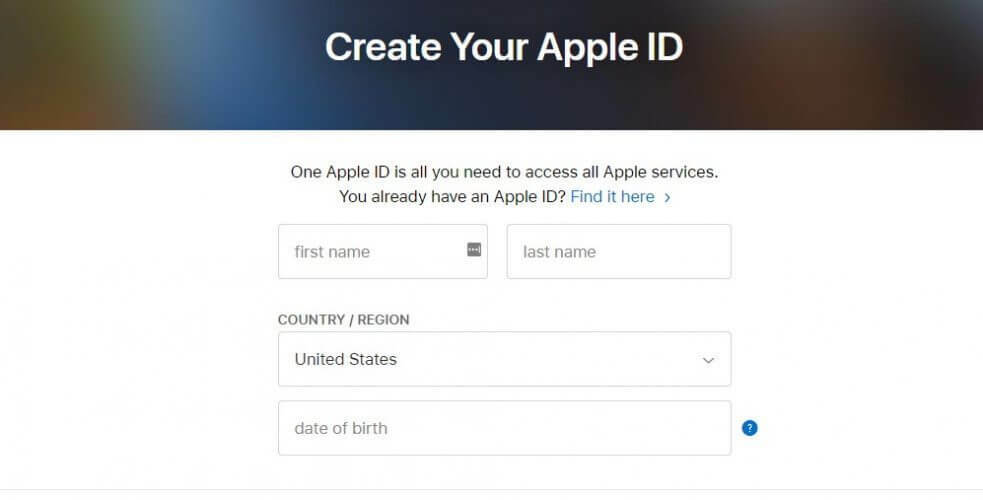
- Selecione e responda três questões de segurança (Preste atenção porque essas perguntas serão usadas para o processo de recuperação de conta).
- Escolha o seu país.
- Marque / desmarque se deseja receber notificações da Apple.
- Digite o código captcha e clique no Prosseguir botão.
- Você receberá um e-mail com um código de ativação que deverá ser inserido na caixa de diálogo exibida no site da Apple para finalizar a ativação da conta.
- Verifique se sua conta foi ativada.
Abra seu navegador e vá para o site da Apple ID. Um ID Apple e a conta iCloud são praticamente a mesma coisa, porque através do ID Apple você tem acesso ao armazenamento do iCloud.
3. Crie um ID Apple usando um dispositivo iOS

- Vamos para Definições. Você pode usar este recurso para sincronizar seus arquivos do dispositivo para sua conta iCloud.
- Toque em iCloud para abrir o menu iCloud em seu dispositivo iOS.
- Se uma conta já estiver conectada, você deverá sair para criar uma nova.
- Depois de sair, toque no Obtenha um Apple ID grátis botão para iniciar o processo de criação de conta.
- Digite seu aniversário. Isso determinará que tipo de conteúdo você pode acessar.
- Digite seu nome verdadeiro. As informações da conta devem estar de acordo com as informações de faturamento.
- Insira o seu endereço de e-mail (Certifique-se de que ainda tem acesso a esse endereço porque receberá um e-mail de ativação e, se sua conta do iCloud estiver comprometida, você pode recuperá-lo usando este endereço de e-mail).
- Insira uma senha (Escolha um forte e use uma combinação de letras e números. Lembre-se de que a conta do iCloud contém muitas das suas informações pessoais).
- Escolha e responda 3 questões de segurança (Você terá que responder às mesmas perguntas toda vez que quiser alterar as configurações da conta).
- Adicione um resgatar endereço de email (Mesmo que seja um recurso opcional, é altamente recomendável que você faça isso porque aumenta o nível de segurança de sua conta).
- Conclua a configuração da conta aceitando os termos e condições da Apple. Após aceitar, você será logado com sua nova identificação.
Os dispositivos iOS têm um recurso predefinido no aplicativo Ajustes para ativar a conta iCloud.
3. Usando um dispositivo OS X

- Clique no botão do menu Apple no canto superior esquerdo da tela.
- Selecione Preferências do Sistema.
- Isso abrirá uma janela com diferentes programas e aplicativos instalados no seu dispositivo. Selecione os iCloud ícone para abrir o menu de configurações do iCloud.
- Isso abrirá uma caixa de diálogo onde você pode fazer login em sua conta, se já tiver uma, ou criar uma nova conta. Neste caso, você deve clicar no Criar um novo ID Apple.
- Você deve preencher um formulário com seus dados pessoais (e-mail ativo, senha forte e perguntas de segurança). Certifique-se de que você se lembrará de todas as informações, pois com a ajuda deles você poderá recuperar sua conta caso ela seja comprometida.
- A Apple enviará a você um e-mail com um código de ativação.
- Depois de inserir o código, você terá acesso à sua conta iCloud.
Dependendo do tipo de informação que você deseja acessar do iCloud, você precisa usar diferentes pacotes de software.
Por exemplo, para e-mail, contatos, calendários e lembretes, você precisará de qualquer versão do Outlook de 2007 até agora.
Para favoritos, você precisará do Safari 5.1.7 ou posterior, Google Chrome 28 ou posterior, Firefox 22 ou posterior ou Internet Explorer 10 ou mais tarde. E para documentos, você precisará instalar iCloud Drive.
4. Configure o iCloud para Windows 10

- Baixe o iCloud para Windows em maçã. O processo de instalação deve iniciar automaticamente. Caso contrário, você precisa ir ao Gerenciador de Arquivos e abrir manualmente a Configuração do iCloud.
- Após a instalação, reinicie o computador para permitir que o iCloud conclua a configuração.
- Certifique-se de que o iCloud está em execução ao abrir o PC. Caso contrário, você precisará ir ao menu Iniciar e procurar iCloud.
- Clique duas vezes em iCloud para abri-lo.
- Insira o seu identificação da Apple para acessar o seu conta iCloud.
- Escolha o tipo de conteúdo que deseja sincronizar com sua conta iCloud.
- Clique no Aplicar botão para finalizar a configuração.
O iCloud Drive não está sincronizando no Windows 10? Use este guia para corrigi-lo facilmente
5. Baixe suas fotos para o seu PC
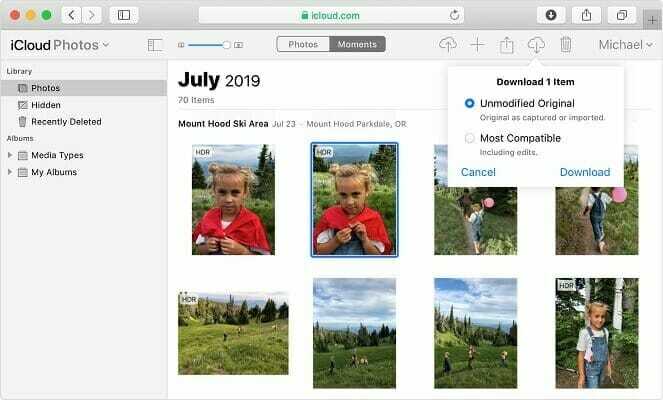
Quando você ativa o recurso Fotos, o iCloud cria automaticamente uma pasta chamada Fotos iCloud.
Todas as fotos ou vídeos que você adicionar à pasta iCloud do seu PC podem ser visualizados em qualquer dispositivo Apple conectado à sua conta.
Você também pode acessar esses arquivos de iCloud.com. Por meio do recurso Compartilhamento de fotos do iCloud, você pode compartilhar fotos e vídeos dos seus momentos mais importantes com os amigos.
Outras informações úteis
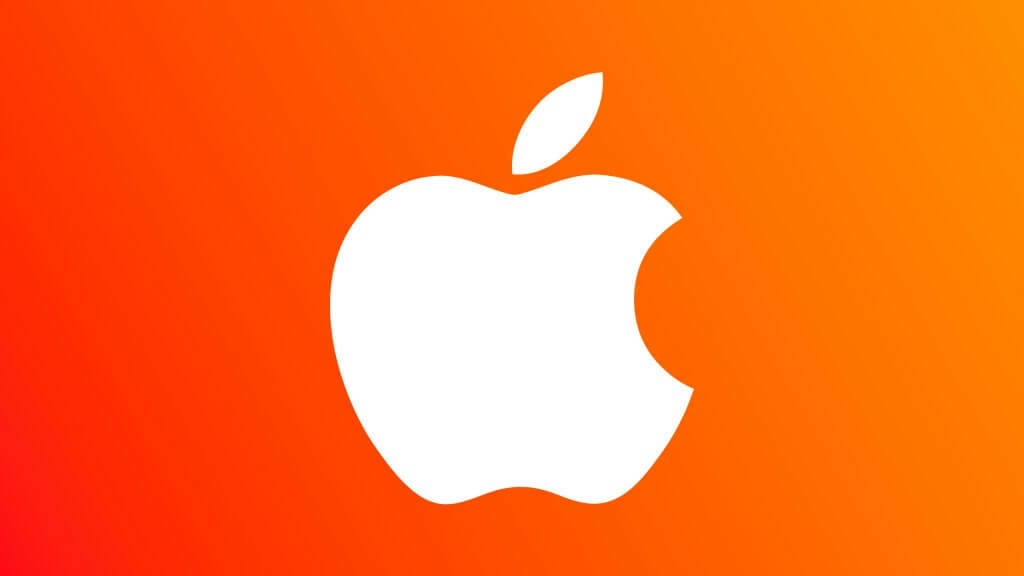
Gerenciar seu espaço de armazenamento iCloud
O iCloud é um serviço gratuito que oferece aos usuários 5 GB de espaço na nuvem para armazenar seus dados. Para a maioria de nós, esse espaço é frequentemente insuficiente e, por isso, a Apple nos oferece a oportunidade de atualizar o espaço de armazenamento.
Dependendo de nossas necessidades e orçamento, você pode aumentar a capacidade da nuvem em até 2 TB. Você pode encontrar uma lista de preços diretamente no Site da Apple. Esta atualização não é permanente e vem com uma assinatura mensal.
Atualize o iCloud para Windows
Tudo o que você precisa fazer é abrir a Atualização de software da Apple em seu PC e ela o notificará quando houver atualizações disponíveis. Para receber notificações de atualização, você precisa configurar a atualização de software da Apple.
Na interface do software, clique no Editar botão e vá para Preferências. Nesse menu, você pode escolher a frequência com que gostaria de verificar se há atualizações (diariamente, semanalmente, mensalmente ou nunca).
Desligue ou desinstale o iCloud para Windows
- Modelo ao controle na guia de pesquisa e clique em Painel de controle nos resultados.
- Selecione Programas e características.
- Você verá uma lista de todos os programas instalados em seu computador.
- Clique em iCloud e selecione Desinstalar.
- Clique OK para iniciar o processo de desinstalação.
perguntas frequentes
Você pode facilmente ver as fotos do seu iCloud no seu PC Windows baixando iCloud para Windows e iniciar sessão com o seu ID Apple.
Existem várias maneiras de fazer isso, como mostrado em nosso guia, mas usando um aplicativo de terceiros como o Adobe Lightroom, você poderá gerenciar e acessar suas fotos, independentemente da plataforma que estiver usando.
Você pode baixar suas fotos do iCloud em seu PC com Windows através do aplicativo iCloud para Windows ou de uma das outras maneiras listado neste guia.


